Adobe After Effects Beta (v18.0)
Компания Adobe выпустила бета версию программы Adobe After Effects CC 2021, а именно версию Adobe After Effects Beta (v18.0).
Для скачивания бета версии программы Adobe After Effects CC 2021 (и ее обновлений), не обязательно использовать торрент и варезники, просто воспользуемся утилитой: CCMaker.
Запускаем инсталлятор CCMaker.exe (необходима версия CCMaker 1.3.14 и выше, где исправили проблему скачивания файла манифеста application.json для некоторых продуктов). Выбираем пункт: Скачать. Скачать последние приложения. Вы можете установить приложения позже.
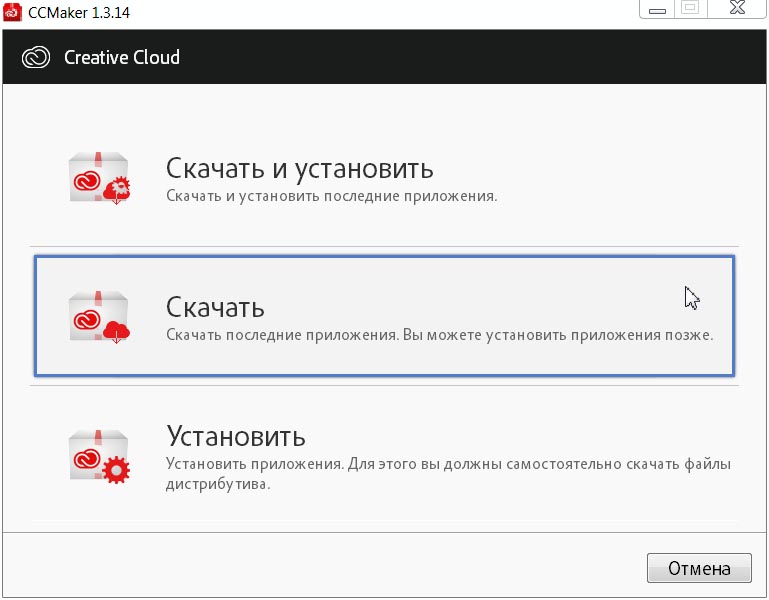
Выбираем программу или обновление, которое хотим скачать. Нажимаем на кнопку: Обзор... и указываем папку для хранения файлов установки Adobe After Effects (Beta). Версия 18.0. Поддерживаемые операционный системы: 10.0.14393 - 10.0.15062, 10.0.17134 и выше. Платформа: win64. Нажимаем на кнопки: OK и Далее >.
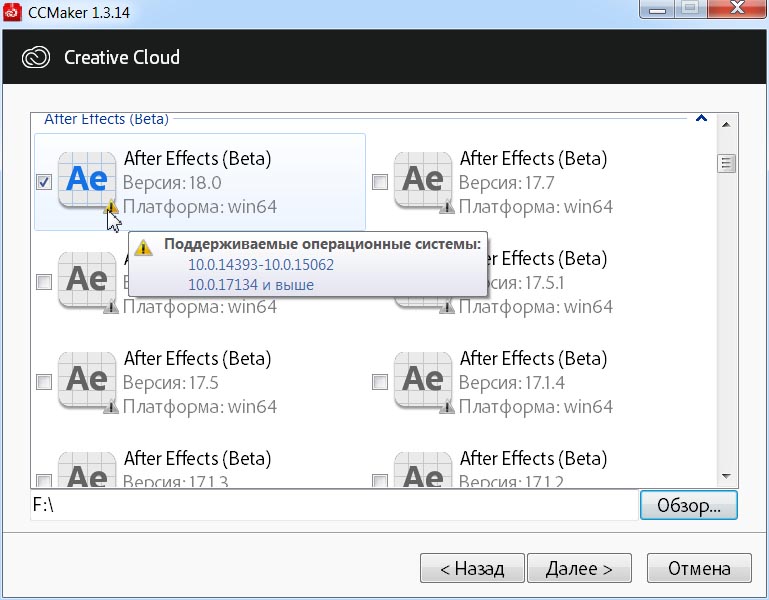
Настройки установщика Adobe After Effects Beta. Установка следующих компонентов: версия программы 18.0.0.10, STI_Color_MotionPicture_HD 1.3.1, STI_Color_CommonSetRGB_HD 1.1.4, Camera RAW CC 13.1.1.65, CCX Process 4.1.3.1. Нажимаем на кнопку: Далее >
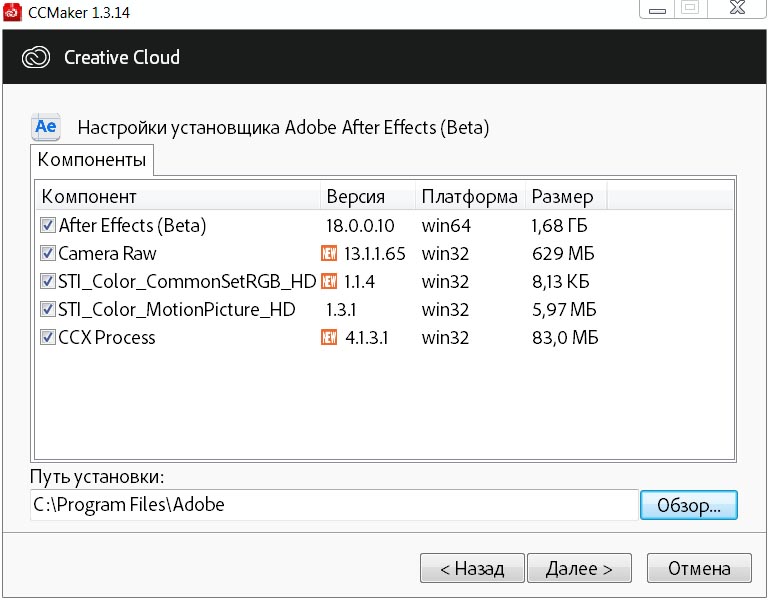
Настройки загрузки: снимаем галку перед пунктом — Не перезакачивать существующие файлы установки, а попытаться обновить их.
Если качаем на другой версии операционной системы (которая не поддерживается, например: Microsoft Windows 7), то можно поставить галку перед пунктом: Игнорировать проверку совместимости операционной системы.
Нажимаем на кнопку: Далее > для продолжения скачивания приложений.
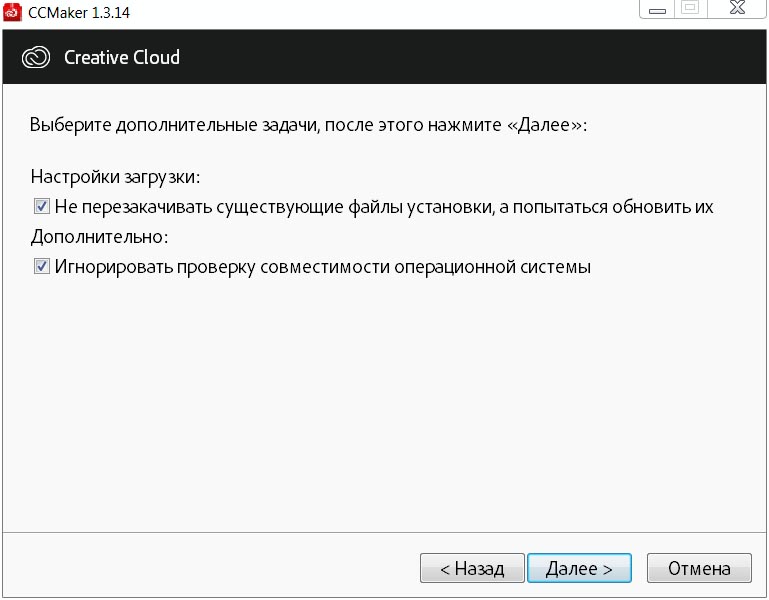
Нажимаем: Скачать, чтобы продолжить, или Назад, если мы хотим просмотреть или изменить опции сборки.
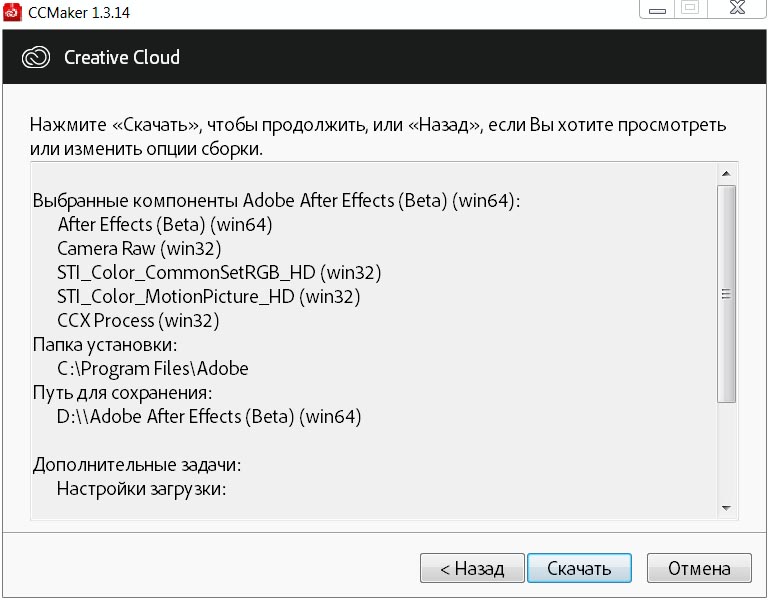
Запустится процесс загрузки файлов (архива AdobeAfterEffectsBetaBetaAllTrial.zip).
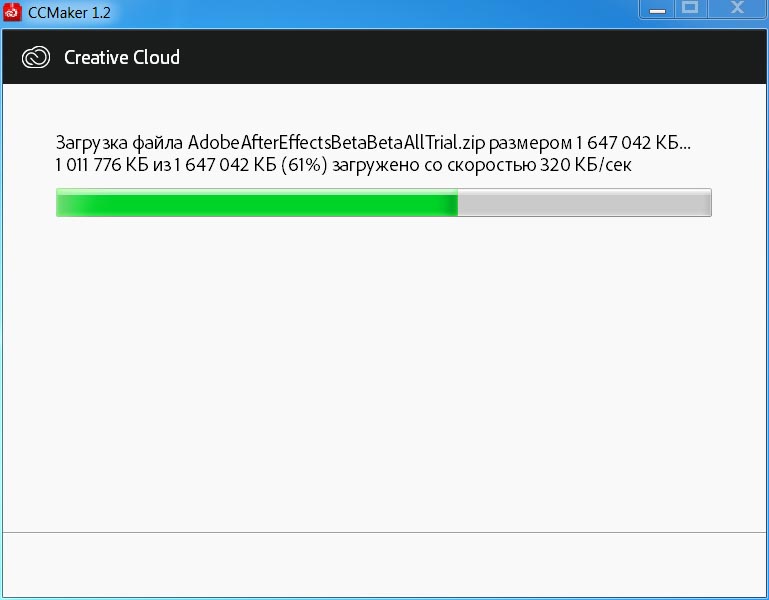
Следующие дистрибутивы программ были успешно скачаны на ваш компьютер: Adobe After Effects (Beta) (win64). ОК.
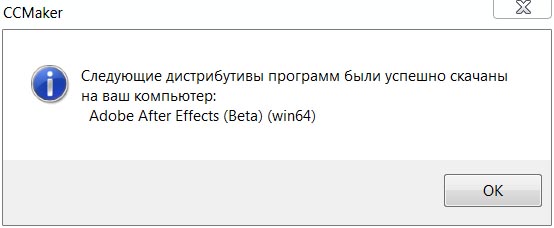
После окончания загрузки, в очередной раз запускаем инсталлятор CCMaker.exe. Нажимаем на кнопку: Install (Установить).
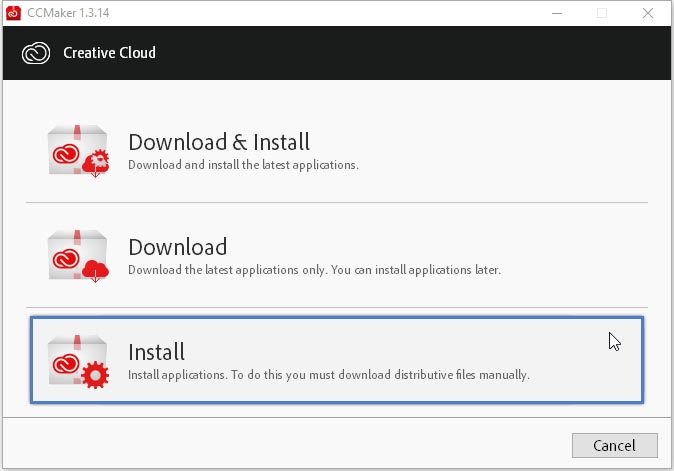
Указываем файл driver.xml для начала установки (ищем его в папке загрузки программы или обновления). Open (Открыть).
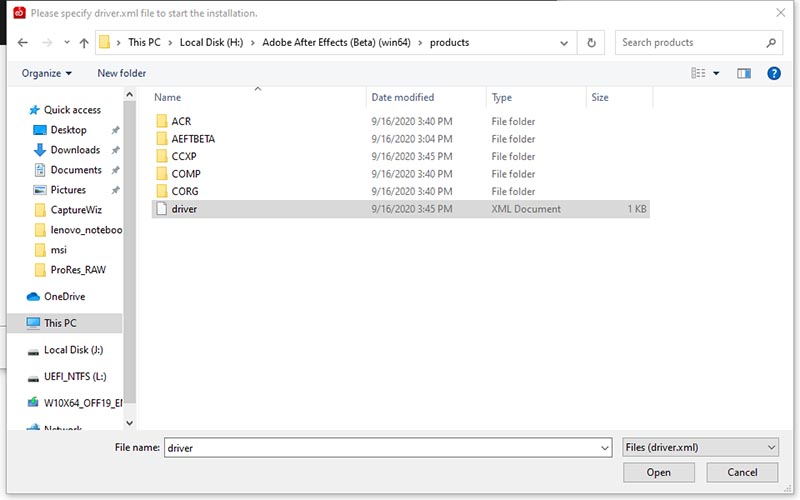
В следующем окне есть выбор компонентов установки, также можно выбрать язык приложения и путь установки. Нажимаем на кнопку: Next > (Далее >).
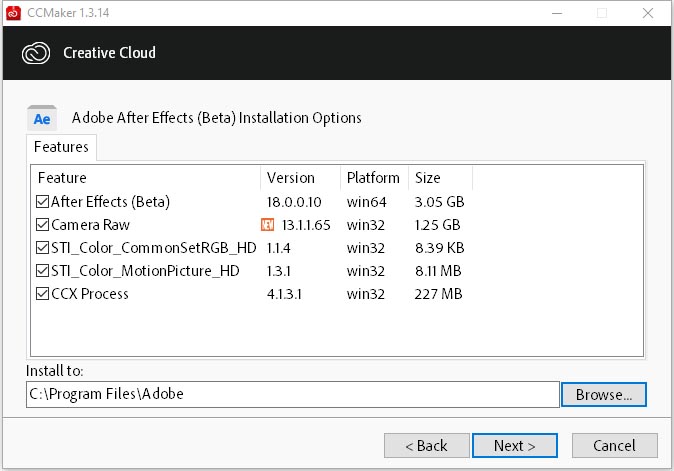
Нажимаем на кнопку: Install (Установить).
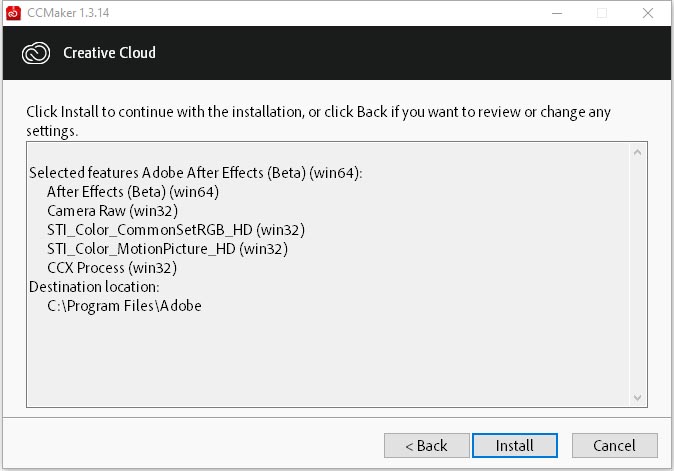
Запустится процесс распаковки файлов (по сути просто извлекается архив AdobeAfterEffectsBetaBetaAllTrial.zip в указанную директорию).
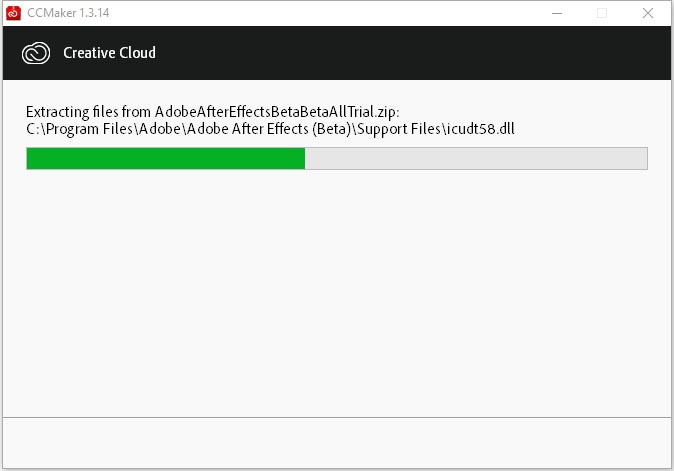
CCMaker. Следующие программы были успешно установлены на ваш компьютер: Adobe After Effects CC (win64). Нажимаем на кнопку: ОК.
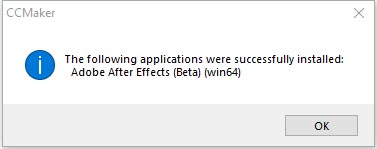
Для активации Adobe After Effects Beta (v18.0) используем новую версию GenP (качаем по этой ссылке) патча Adobe-GenP-2.7. Запускаем инсталлятор RunMe.exe из извлечённого архива.

В окне SmartScreen can't be reachedright now. Нажимаем на кнопку: Run.
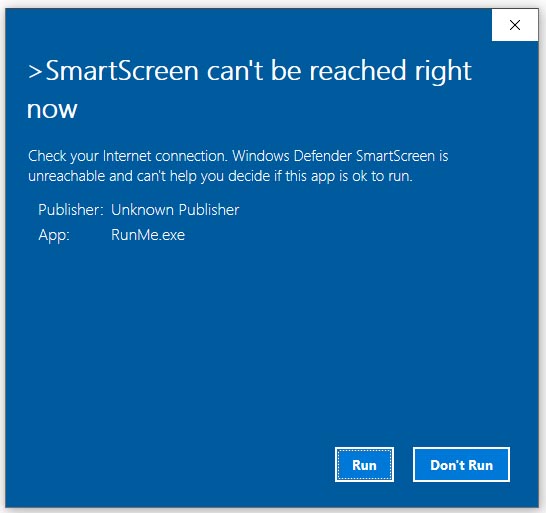
Выделяем галкой After Effects и нажимаем на кнопку: Cure.
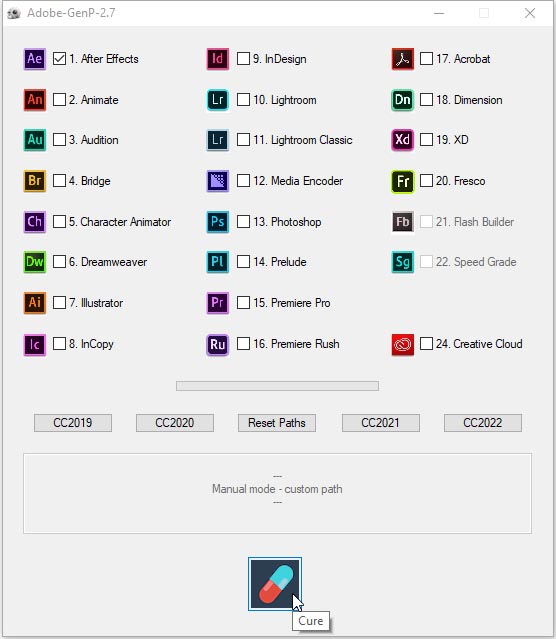
В окне Select file to patch? указываем путь к директории C:\Program Files\Adobe\Adobe After Effects (Beta)\Support Files, выделяем AfterFXLib.dll и нажимаем на кнопку: Open.
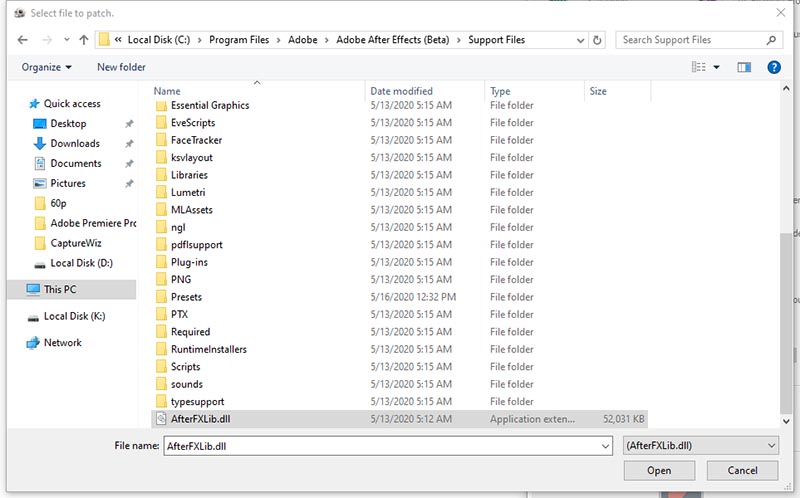
Запустится процесс анализа и лечения:
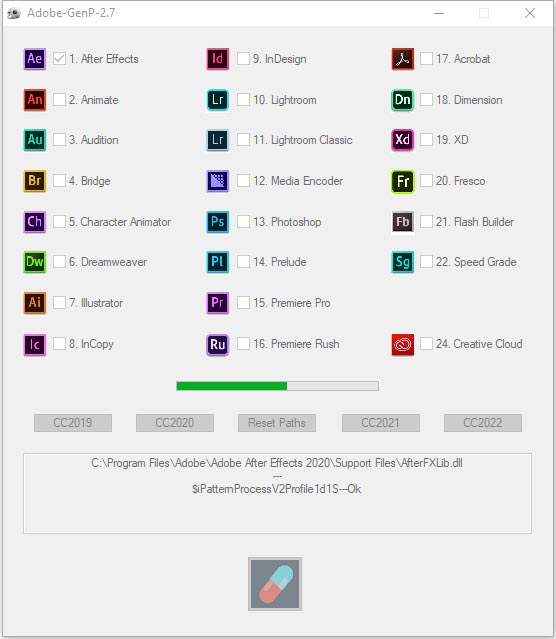
Adobe After Effects medication :).
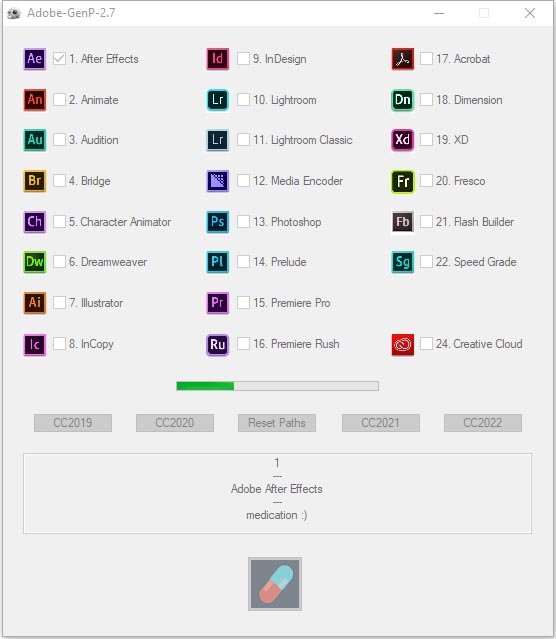
По его окончанию: Manual mode - custom path:
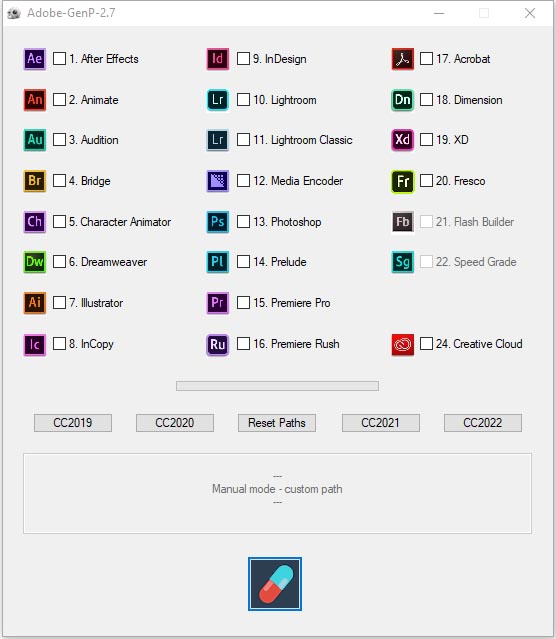
Делаем двойной клик по ярлыку на Рабочем столе:
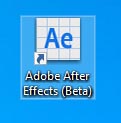
Входная заставка программы Adobe After Effects CC Beta:
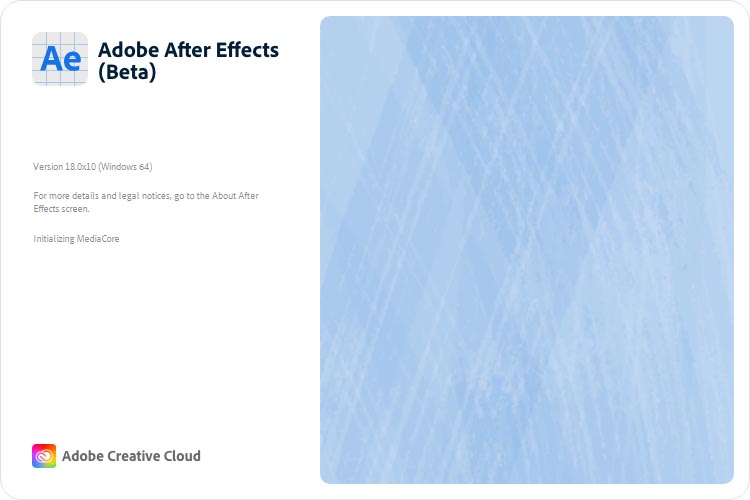
Смотрим версию программы: After Effects (Beta) Version 18.0.0 (Build 10).
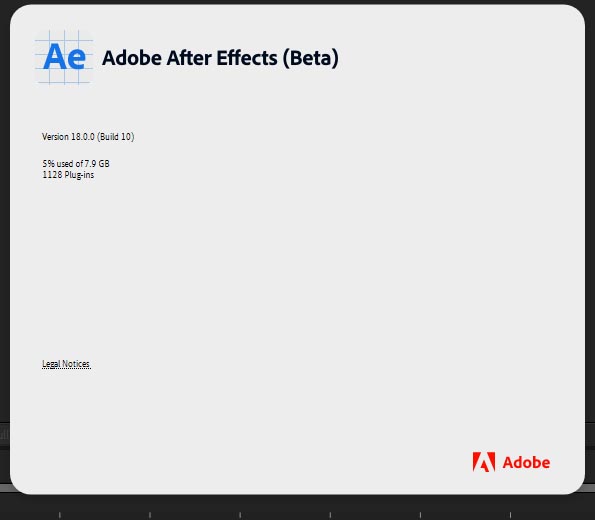
В правом верхнем углу доступны две кнопки: What's new in Beta и Provide feedback.
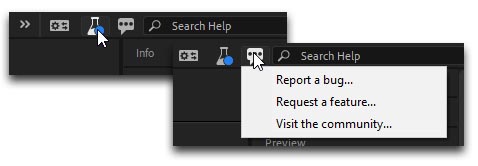
Изменения в данной бета версии Adobe After Effects Beta (v18.0):
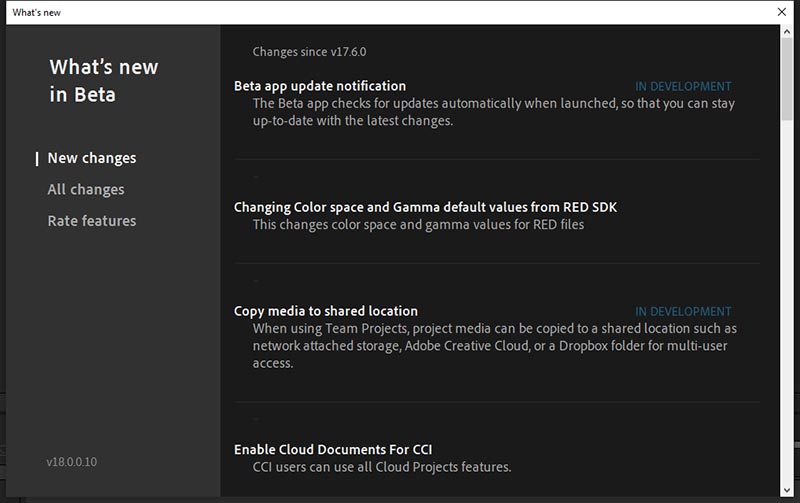
Что нового появилось в Adobe After Effects Beta (v18.0):
- Изменение значений цветового пространства и гаммы по умолчанию из RED SDK. Это изменяет цветовое пространство и значения гаммы для RED файлов.
- Копирование носителей в общее место разработки. При использовании командных проектов носители проекта можно скопировать в общее хранилище, например сетевое хранилище, Adobe Creative Cloud или папку Dropbox для многопользовательского доступа.
- Включить облачные документы для CCI. Пользователи CCI могут использовать все функции облачных проектов.
- Включение DirectX 12 для отображения в Windows. DirectX 12 теперь заменяет OpenGL в качестве предпочтительного графического API для отображения в Windows. Требуется графический процессор, совместимый с DirectX 12. Если ваша конфигурация системы не поддерживает DirectX 12, она будет использовать OpenGL.
- Включение DirectX HDR для отображения в Windows. Windows native HDR теперь поддерживается с дисплеем DirectX 12, он позволяет просматривать HDR-контент непосредственно внутри приложения в режиме Windows HDR. Вы можете переключать опцию управления цветом дисплея в приложении, чтобы включать и отключать DirectX HDR. Чтобы включить собственный режим HDR Windows, перейдите в настройки системного дисплея и включите "Играть в HDR-игры и приложения". Для включения системного режима HDR требуется графический процессор, совместимый с DirectX 12, и дисплей с поддержкой HDR.
- Включение Media Replacement в шаблонах Motion Graphics. При работе на панели Essential Graphics разрешите редакторам Premiere Pro заменять носители, такие как логотипы, видео и другой контент в шаблонах Motion Graphics. При работе в After Effects измените видео и изображения с необходимыми свойствами, чтобы создать быстрые итерации на ваших композитах.
- Включение UXP Home Screen. Обновленный рабочий стол с улучшенной производительностью.
- Режим Fast Analysis для Warp Stabilizer. Эффект Warp Stabilizer теперь поддерживает возможность анализировать клипы значительно быстрее, чем раньше, с почти идентичными результатами. Новая опция "Быстрый анализ" находится в разделе "Дополнительно" и включена по умолчанию.
- Более быстрая растеризация Illustrator/PDF. Повышение производительности для больших файлов Illustrator и непрерывной растеризации.
- Исправление для Hardware-Accelerated Preview Interpolation. Переключите More Accurate Zoom Quality, GPU масштабирования на использование билинейной интерполяции вместо бикубической.
- Исправляет сбой при запуске очень длинного скрипта. Предотвращает переключение аппаратно ускоренных представлений, что приводило к сбою при запуске длинных скриптов.
- Улучшена производительность центрального процессора (CPU) для Camera Lens Blur. Улучшение производительности для размытия объектива камеры и 3D-глубины резкости, особенно при малых радиусах.
- Real-time 3D Draft Preview и 3D Ground Plane. Получите мгновенную обратную связь, работая с 3D-слоями с помощью нового движка предварительного просмотра 3D-черновиков в реальном времени. Ориентироваться в пространстве с встроенным заземлением. Включить новый двигатель, выбирая Fast Draft в меню Fast Previews.
- Поддержка декодирования Nvidia и AMD HW в Windows. Используйте доступные графические карты Nvidia и AMD для декодирования HW в Windows.
- Более точная заливка с учетом содержимого. Теперь работать с изменением освещения в видеоряде стало проще, благодаря улучшенной заливке с учетом содержимого. Это поможет вам аккуратно удалить объекты в тех случаях, когда резкие изменения освещения происходят на протяжении всего видеоряда.
- 3D Reference Axes теперь включены по-умолчанию. Чтобы отключить их, нажмите на кнопку Grid and Guide Options в нижней части панели Composition.
- Цвета 3D Reference Axis теперь соответствуют 3D gizmo.
- Улучшенная поддержка мультимониторной шкалы: пользовательский интерфейс, особенно в Windows, может быть помещен или перемещен между мониторами, настроенными на различные масштабы отображения/разрешения, и будет выглядеть правильно и четче без необходимости перезапуска приложения.
Исправленные ошибки в Adobe After Effects Beta (v18.0):
- (Только для Windows) Пипетка (Eyedropper) не выбирала правильный цвет при отборе проб с другого монитора. (v18.0.0.3).
- (Только для Windows) Границы окон и диалоговых окон не рисовались со всех сторон при изменении масштаба отображения. (v18.0.0.3).
- (Только для Windows) Содержимое экрана "О программе" не появлялось в нужном месте, когда окно приложения находилось на внешнем мониторе, настроенном на масштаб отображения, отличный от основного монитора. (v18.0.0.3).
